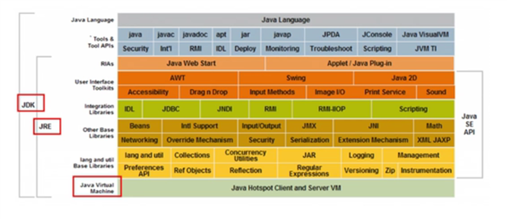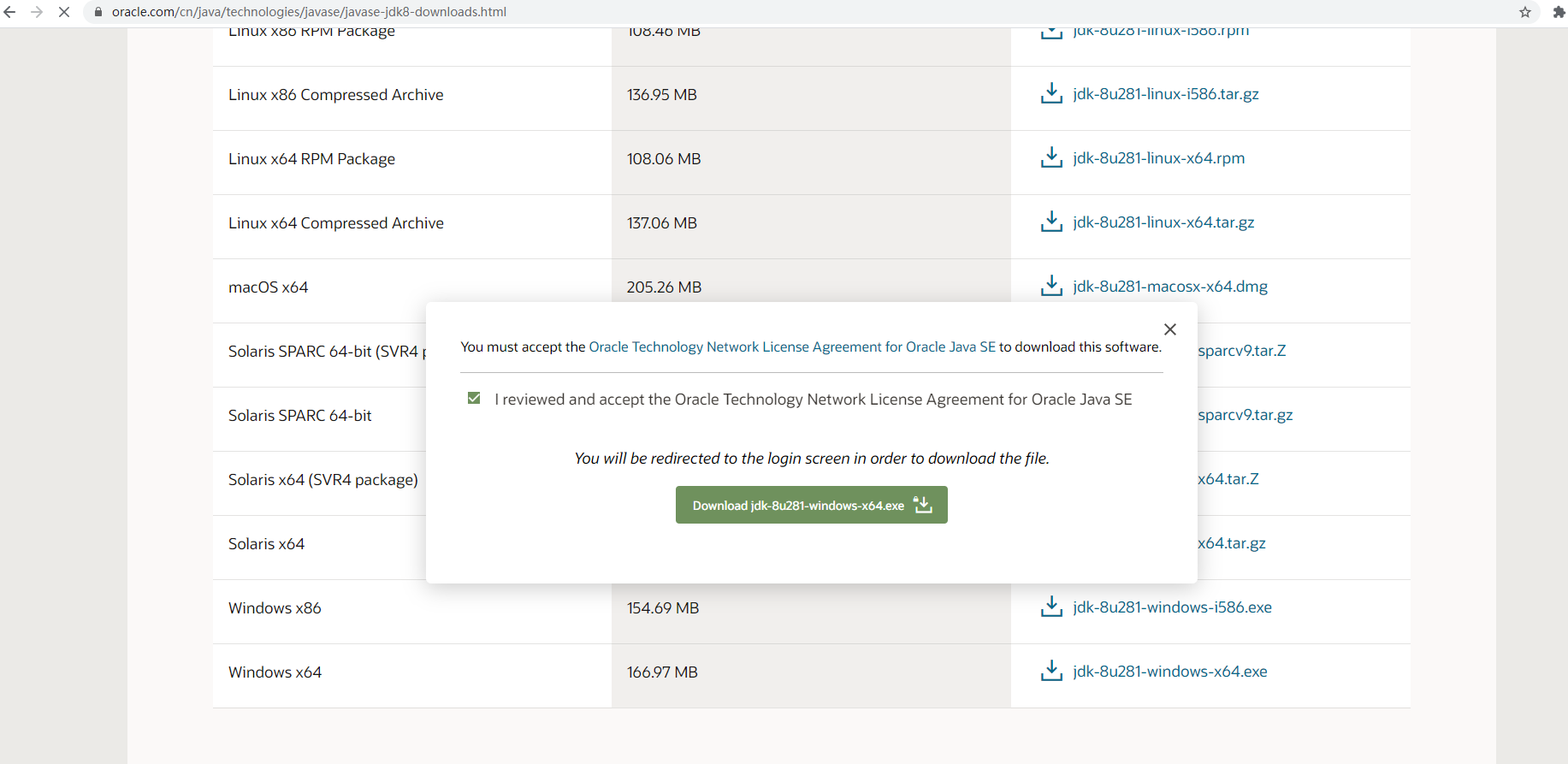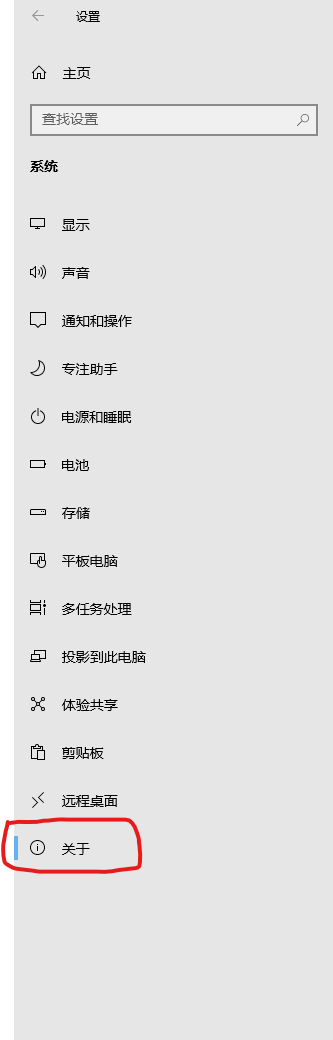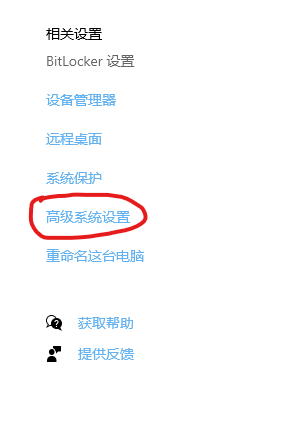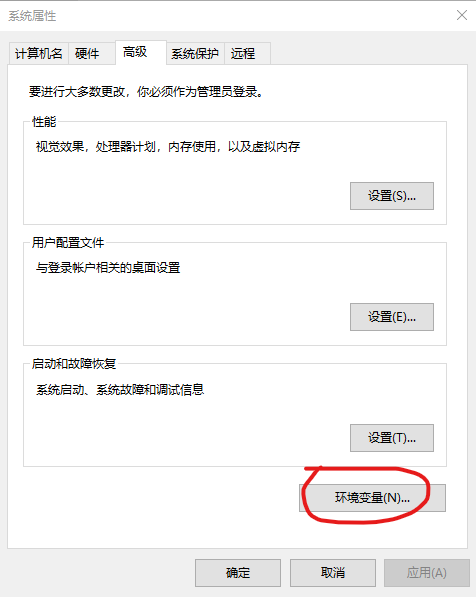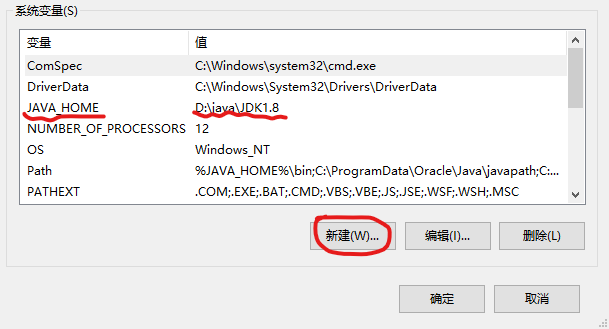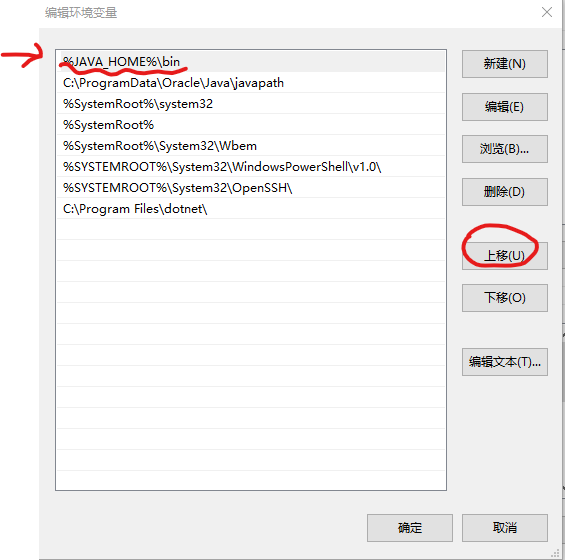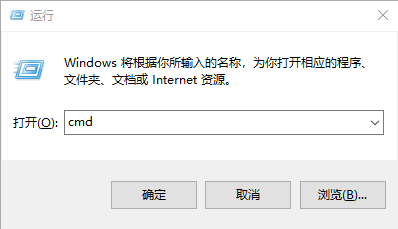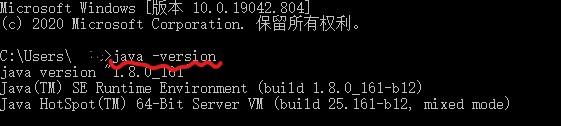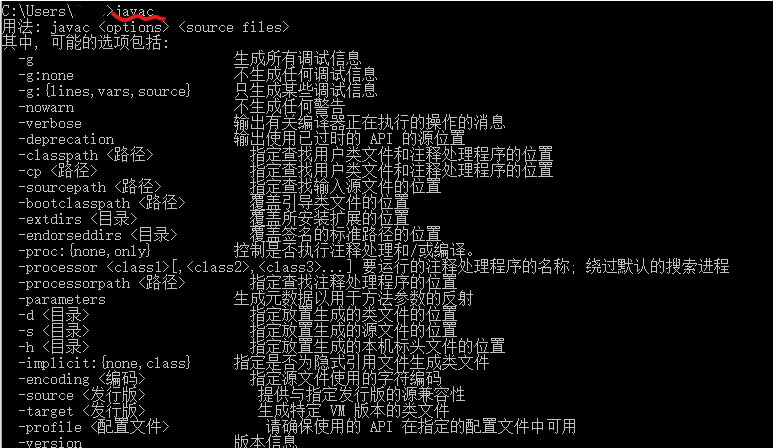JAVA基础里的开发环境:JDK,JRE,JVM中的一些关系
JDK是JAVA Developement Kit的缩写,意为"开发者工具"
JDK包含了JRE和JVM,除了包含JRE和JVM,其里面还包含了其他的用于程序开发的环境,也包含了用于编译JAVA程序的一些工具(主要用于开发)
例如:java和javac等......
JRE是JAVA Runtime Environment的缩写,意为"JAVA运行时环境"
JRE的主要作用就在于他有用于运行java文件的一些工具,同时他与JVM也是一个集合的关系,即JRE包含了JVM。
JVM是JAVA Virtual Machine的缩写,意为"JAVA虚拟机"
JVM可用软件或者硬件来进行实现,相当于模拟一个cpu去处理与JAVA相关的一些程序
运行方式有解释型和编译型(后续随笔应该会写上解释)
当前的解释会有些笼统,但是后续的学习会对这篇文章进行补完,下面附上JDK,JRE,JVM的关系图
源自:KuangStudy中的JAVA开发基础入门环境搭建
图:
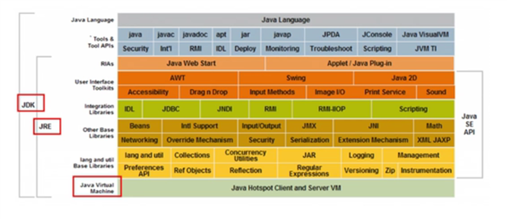
如何配置
下面是win10的操作
首先在百度上搜索JDK8,找到Oracle的官网进行下载,并找到与自己系统对应的版本
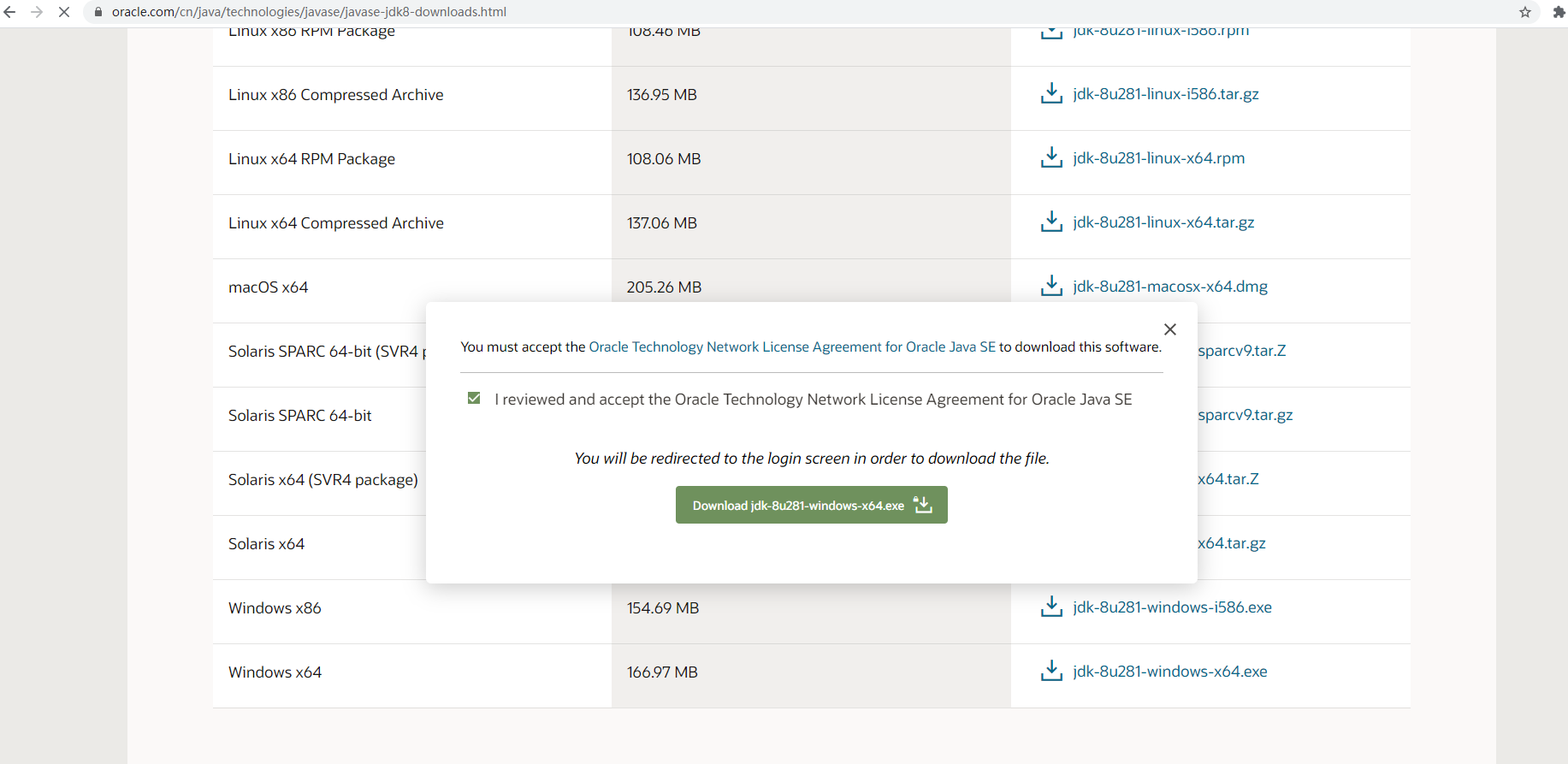
下载完后在自己想要放置的目录建立一个文件,文件名建议是JDK+其对应的版本(易于区分)和JRE+对应版本
创建完后点击JDK进行安装,安装在自己建立好的文件即可(JDK和JRE要分开安装)
之后打开控制面板,点击系统关于,下面即为步骤
图示:
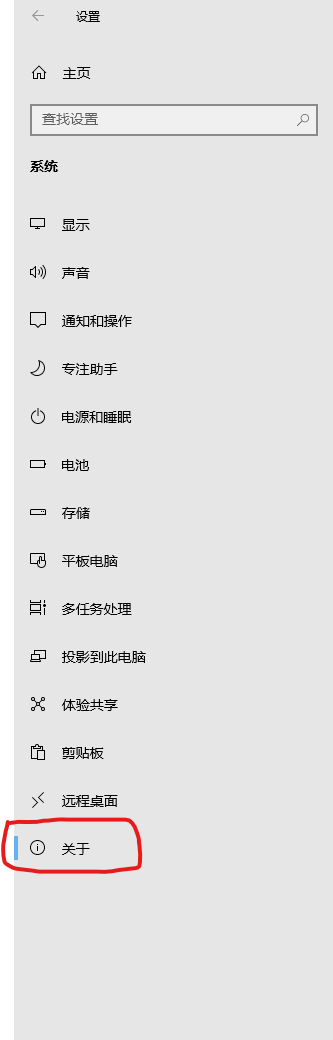
找到右边的高级系统设置
图示:
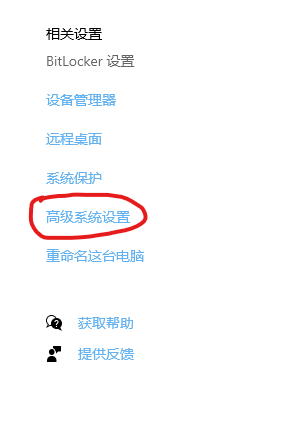
点击环境变量
图示:
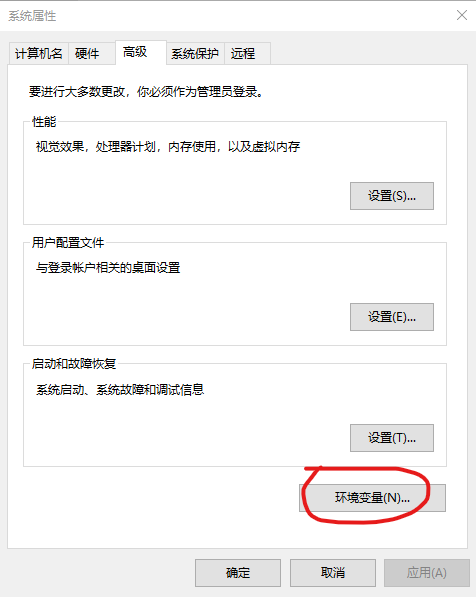
点击新建后,按照波浪线的指示设置变量名和变量路径,变量路径即为自己安装JDK的路径
图示:
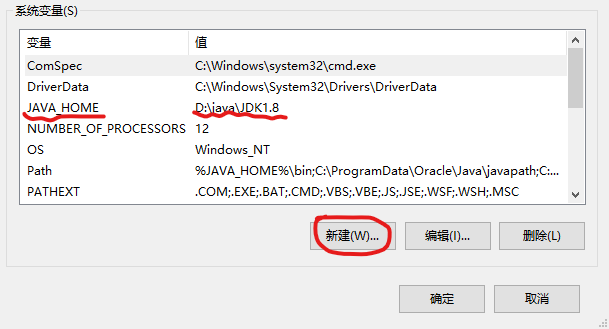
之后找到其中的path变量,双击鼠标进行设置
图示:

同理,新建一个path变量,之后找到自己安装的路径中的bin文件,复制地址到其中,因为之前已经设置了一个JAVA_HOME的变量,所以要将其地址的bin前面的文字删去,输入"%JAVA_HOME%"即可
图示:
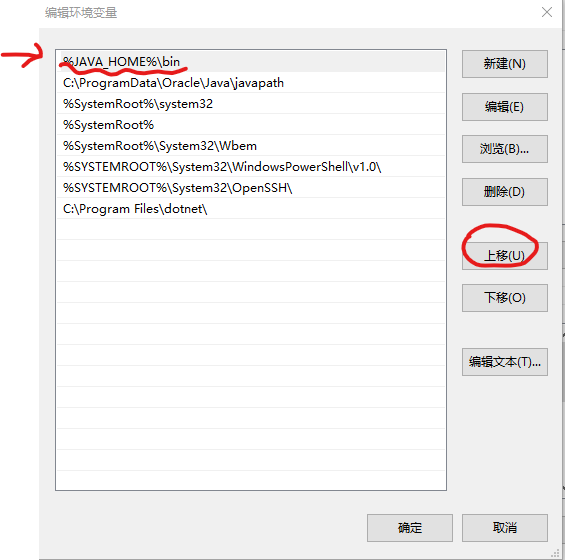
完成后可以用"WIN键+R"输入cmd来打开DOS界面
图示:
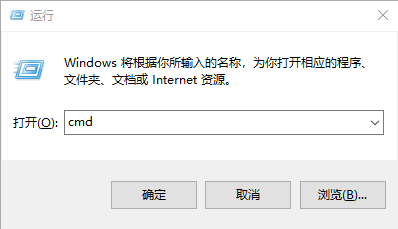
进入DOS界面后可输入"java -version"来查看自己所配置的JDK的版本
图示:
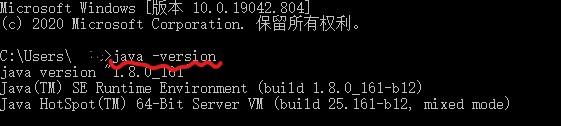
最后一步用于确认自己是否安装成功,在后续的命令中输入"javac",如果出现这样的页面那就说明系统已经识别出JDK了,也就是配置环境成功√
图示:
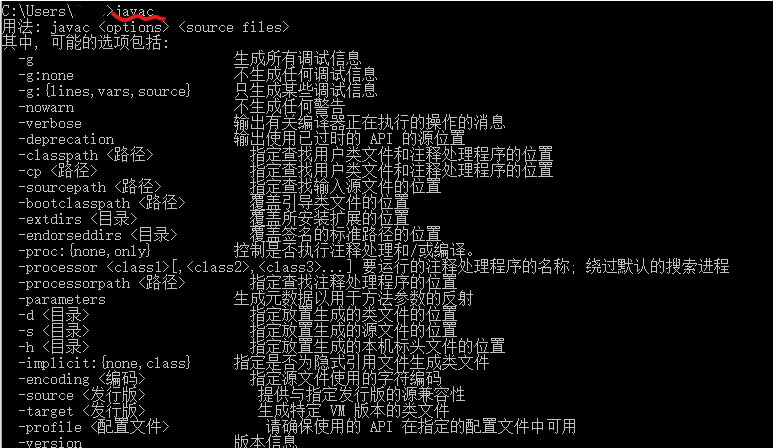
配置环境成功后需要安装IDEA来进行编码,后续的使用会在后面的学习中更新~
JAVA基础里的开发环境:JDK,JRE,JVM(附配置方法)
原文:https://www.cnblogs.com/starocean/p/14502660.html